在利用Excel表格进行办公时,经常会遇到数据繁多的情况,动辄十几页的表格让人非常头大,这时滚动条就可以帮助我们更快的翻动数据,那么当滚动条消失时,我们该怎么将滚动条重新设置显示呢,今天我们就来教大家这个小技巧。
首先,我们看到如下表格,位于下方与右侧的滚动条都没有显示:
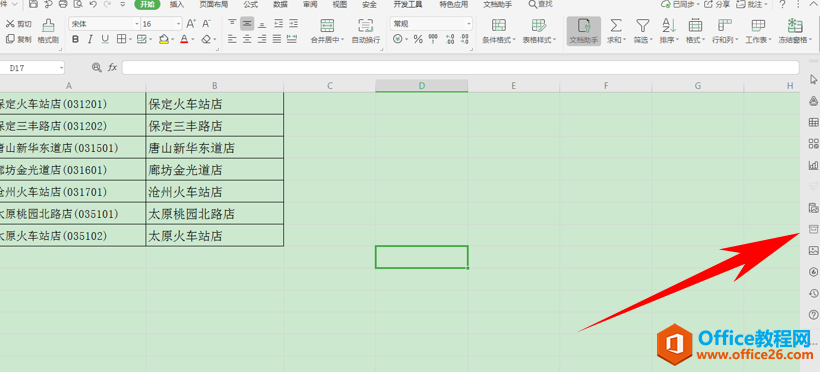
这时,单击工具栏文件,在下拉菜单下选择工具,然后选择选项,如下图所示:
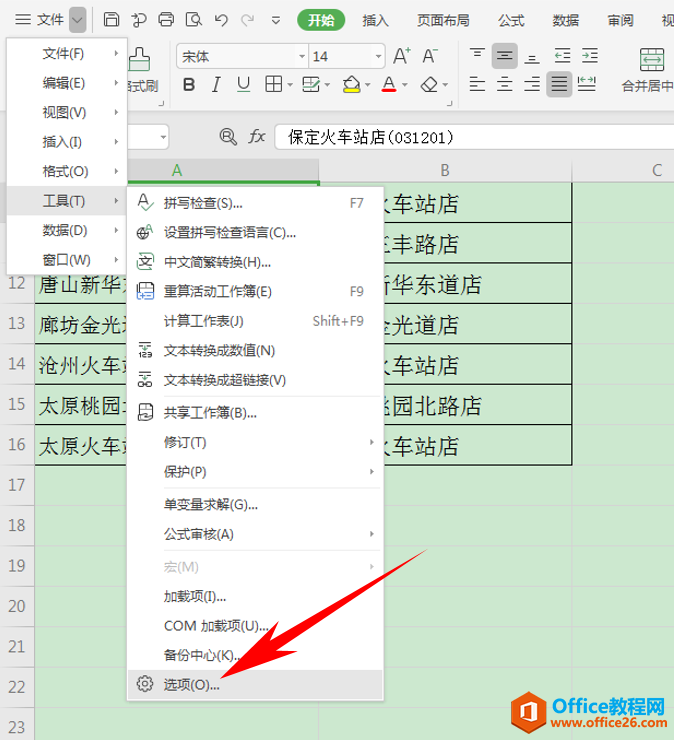
弹出选项的对话框,选择视图,在显示下的窗口选项当中,将水平滚动条和垂直滚动条前面都打上勾,如下图所示,单击确定:
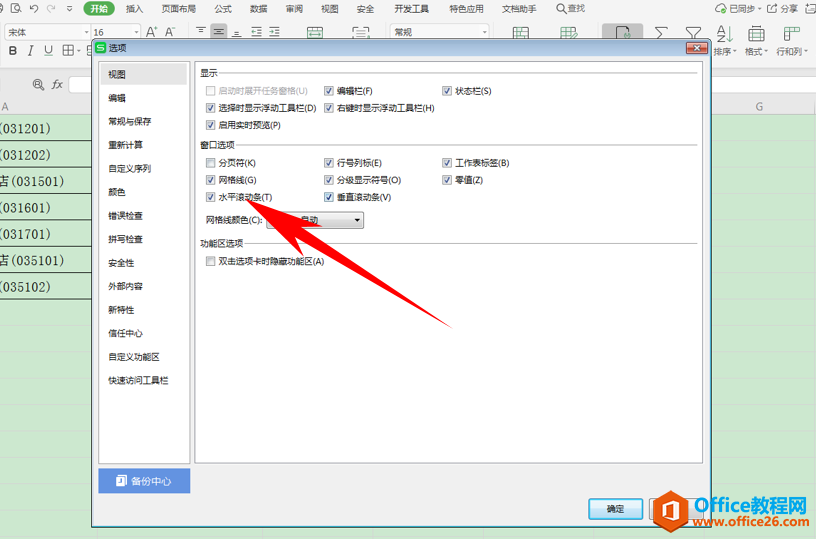
这样我们就可以看到,表格下方与右侧都显示了出滚动条,可以随意滚动:
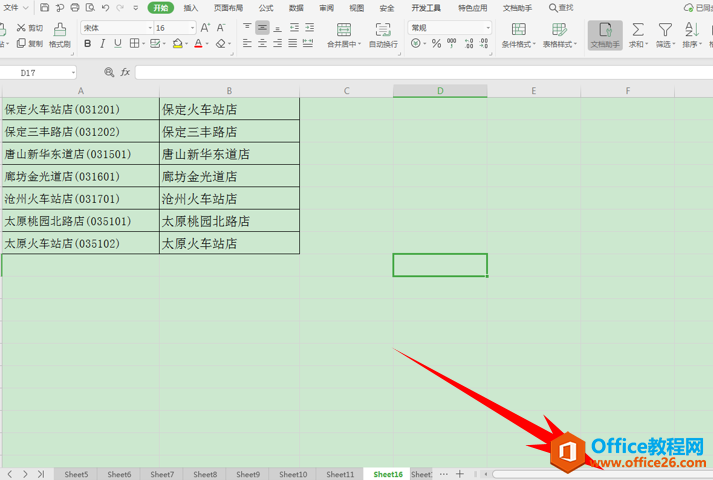
那么,在Excel表格当中,解决滚动条消失的方法,是不是非常简单呢,你学会了吗?
excel解决滚动条消失的方法的下载地址:
